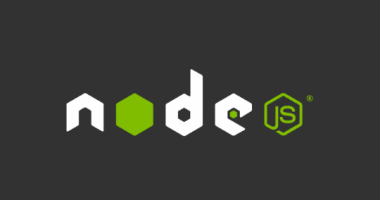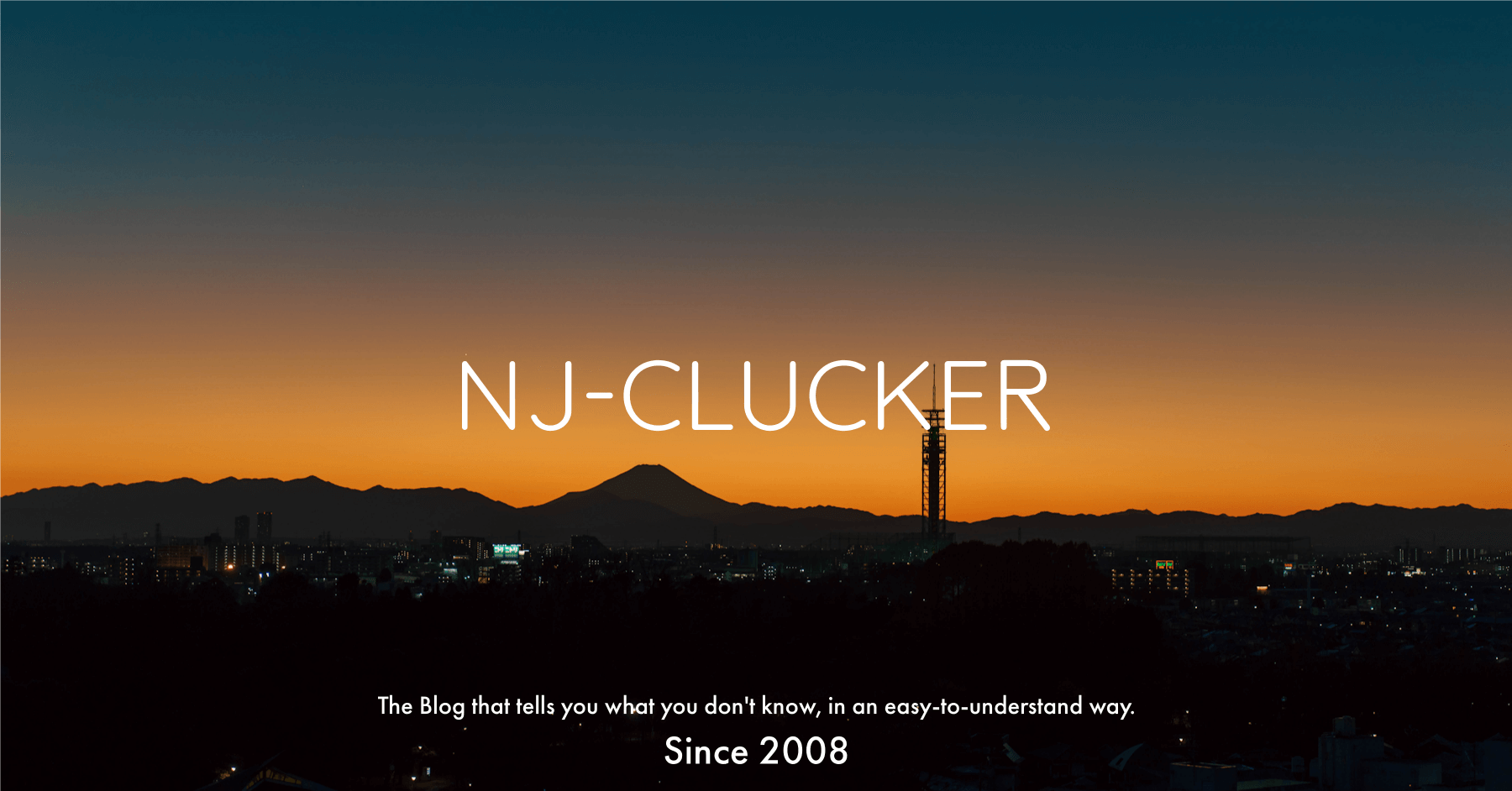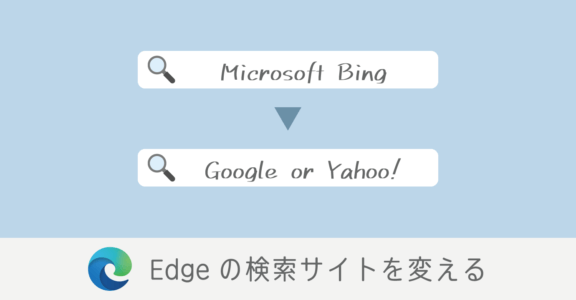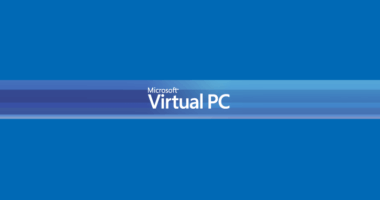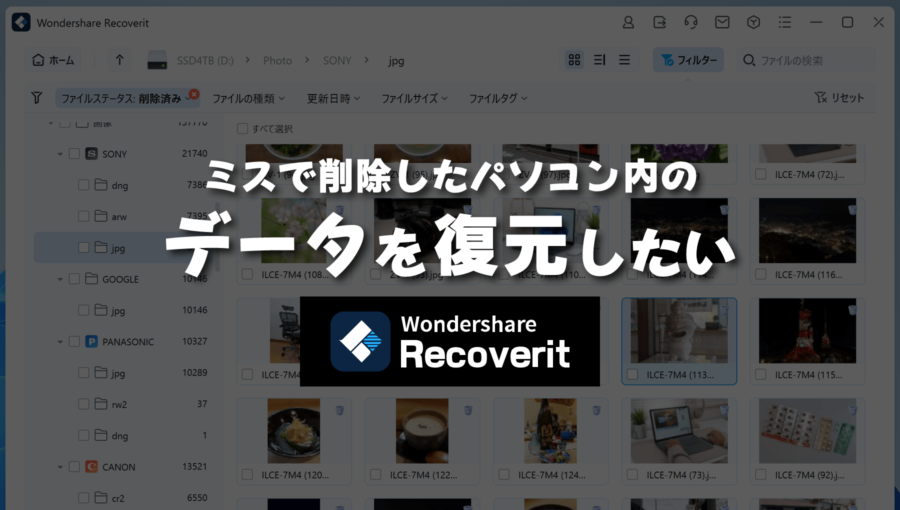FFFTPの設定をFileZillaに移行する方法
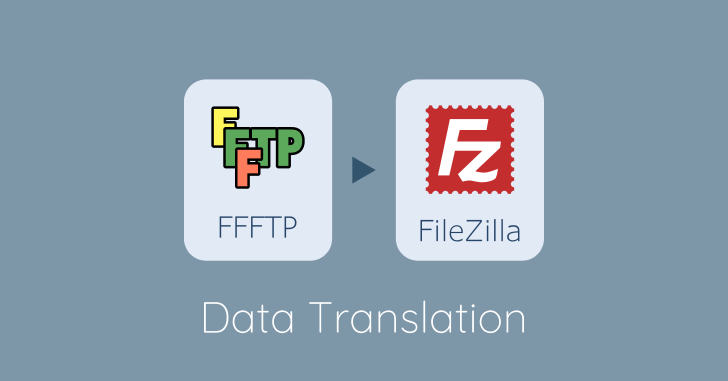
日本では純国産の FTP クライアントである FFFTP が昔から人気です。しかし FFFTP は Windows 専用ソフトであるため、Linux や MacOS 環境では利用できません。
一方 FileZilla はクロスプラットフォームに対応(Windows, Linux, MacOS に対応)し、10ファイル同時転送が行えるため、大量のファイルを素早く転送できる FTP ソフトとして世界的に人気があります。
サーバー環境の移行など FFFTP の転送速度の遅さがネックになり、FilaZilla へ移行を検討している方に向けて、FFFTP の設定情報を FileZilla に移行する手順を紹介していきます。
FFFTP の接続情報をファイル出力する
FFFTP の接続先情報の保存先
FFFTP の設定情報は、レジストリと呼ばれる Windows 上にシステム設定情報を保持しているデータベース上に保存されています。
そのため FFFTP の外部エクスポート機能を用いて FileZilla に取り込めるように、XML 形式で出力します。対象となる接続情報は、FFFTP のホスト一覧に表示される情報です。

FileZilla 用に接続情報をエクスポート
FFFTP を起動して、先程のホスト一覧を閉じます。フォルダ一覧が表示されているウインドウから [接続] → [設定] → [FilaZilla XMLに設定をエクスポート] を選択してください。
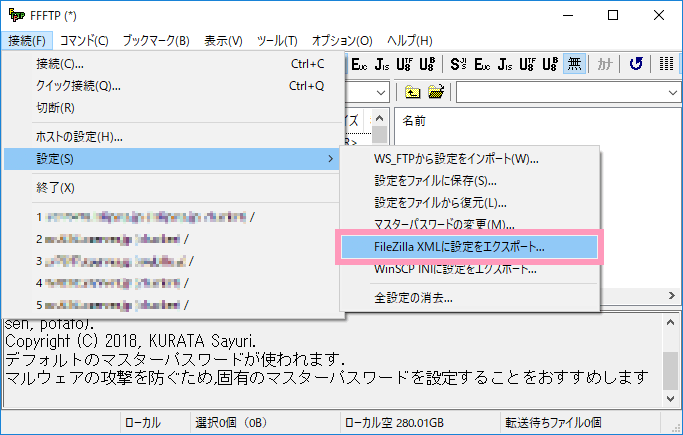
実行するとファイル保存のダイアログが表示されるので、任意の場所に保存します。ファイル名は変更せず、そのまま FileZilla.xml でも大丈夫です。
FilaZilla に接続情報を取り込む
設定ファイルのインポート
FilaZilla を起動し、画面左下の [ツール] → [設定のインポート/復元] を選択します。
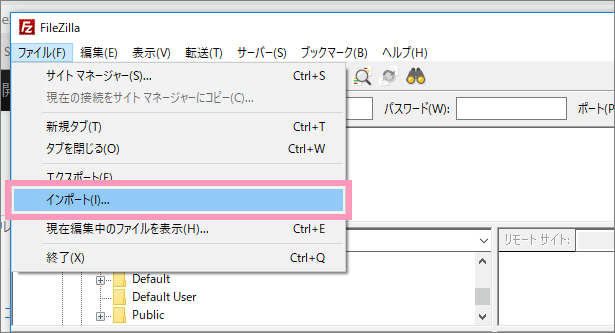
FFFTP から出力したファイル FileZilla.xml を選択して取り込みます。
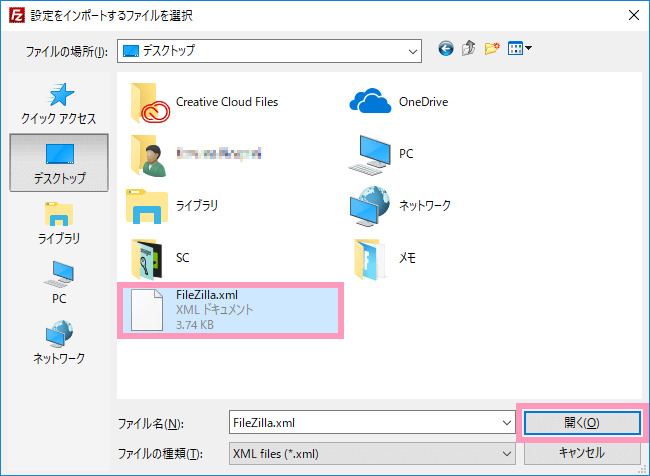
取り込み対象データとして、サイトマネージャーエントリーにチェックが入っています。そのまま OK をクリックして進みます。
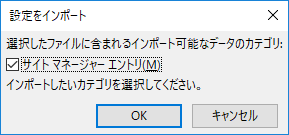
これでデータの取り込みは完了です。
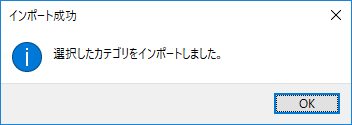
既存データはそのまま残る
このように既に FileZilla に登録済みの情報があっても、そのままインポートして大丈夫です。
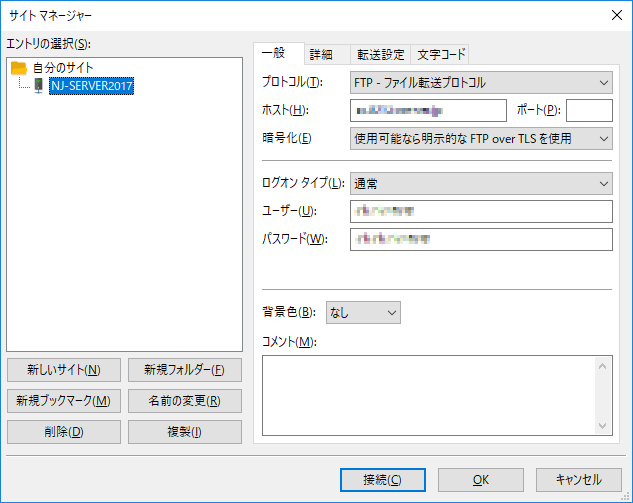
既存の設定はそのまま残り、インポート機能で取り込んだデータは追加情報として登録されます。
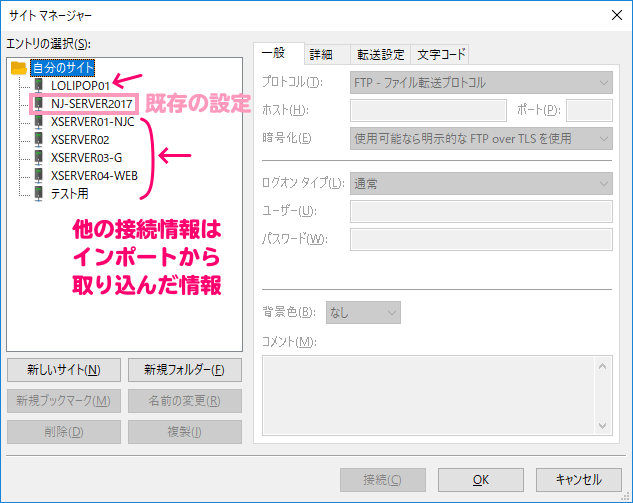
以上、FFFTP の接続先情報(ホスト一覧)を FilaZilla に移行する手順の紹介でした。